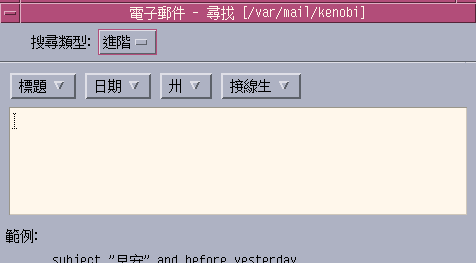搜尋信箱中的郵件訊息
您可以按照自己定義的搜尋準則,搜尋信箱中的郵件訊息。「搜尋」對話方塊的「基本」視窗中包含下列的基本搜尋準則:收件人(To)、發文者(From)、主題(Subject)、副本(Cc),以及包括主題在內的郵件文字(整個郵件)。
在「搜尋」對話方塊的「進階」視窗中,利用關鍵字和引數建立搜尋程序檔,可以定義更準確的郵件搜尋準則。
-
標題– 關鍵字標註郵件的標題或文字部分(表 10–1)
-
日期– 關鍵字指示郵件的發送日期(表 10–2)
-
狀態– 關鍵字說明郵件狀態(表 10–3)
-
運算子– 關鍵字與其他關鍵字結合在一起以形成一個搜尋準則(表 10–4)
註解 –
標上星號(*)的關鍵字表示「搜尋」對話方塊「進階」視窗中的功能表不提供使用,但您可以透過手動方式鍵入關鍵字。
表 10–1 標題搜尋關鍵字
|
關鍵字 |
說明 |
|---|---|
|
TO |
|
|
FROM |
|
|
SUBJECT |
|
|
Cc |
|
|
TEXT |
與整個郵件,包括標題和附件,有關的關鍵字 |
|
BCC |
|
|
HEADER* |
依下列語法使用的關鍵字: header HeaderName HeaderValue,例如 header x-sun-charset us-ascii |
|
BODY* |
套用於郵件文字和文字附件,但不可套用於標題的關鍵字 |
表 10–2列出並說明日期關鍵字。
註解 –
日期格式為年-月-日(例如 1996-Apr-02)。
表 10–2 日期搜尋關鍵字
|
關鍵字 |
說明 |
|---|---|
|
BEFORE |
|
|
SINCE |
|
|
ON |
|
|
DURING |
|
|
SENTSINCE* |
|
|
SENTBEFORE* |
|
|
SENTON* |
|
|
TODAY |
與日期有關的引數關鍵字,例如 before |
|
YESTERDAY |
同上 |
|
LASTWEEK |
同上 |
|
THISMONTH |
同上 |
|
LASTMONTH |
同上 |
|
JANUARY.DECEMBER |
|
|
SUNDAY..SATURDAY |
|
表 10–3 列出和說明狀態關鍵字。
表 10–3 狀態搜尋關鍵字|
關鍵字 |
說明 |
|---|---|
|
READ |
|
|
UNREAD |
|
|
NEW* |
|
|
OLD* |
|
|
DELETED* |
指出您已刪除,但尚未永遠刪除的郵件的關鍵字 |
|
UNDELETED* |
|
|
RECENT* |
|
|
FLAGGED* |
|
|
ANSWERED* |
|
|
UNANSWERED* |
|
|
KEYWORD* |
|
|
UNKEYWORD* |
|
|
DRAFT* |
|
|
UNDRAFT* |
|
|
ALL* |
代表信箱中所有郵件的關鍵字 |
|
LARGER/SMALLER * |
需要兩個引數的關鍵字,例如 smaller 300,數字代表位元組 |
表 10–4 列出和說明搜尋運算子。
表 10–4 搜尋運算子|
運算子 |
說明 |
|---|---|
|
AND |
|
|
OR |
|
|
~ (not) |
代表邏輯運算子 not的符號。請放在搜尋關鍵字的前面,例如: ~ text "good morning" |
|
( |
代表表示式開頭的符號 |
|
) |
代表表示式結尾的符號 |
搜尋程序檔是不分大小寫的。
以下是一些範例:
若要搜尋在四月份由 john 發送的郵件,而且主題行中標明 “urgent” 或 “important”的郵件:
from john and (subject urgent or subject important) and during april
若要搜尋 bill 所發送,不含給 tigerteam 的副本,且尚未讀取的郵件:
from bill and ~(cc tigerteam) and unread
若要搜尋定位址到 bill 或給 bill的副本,郵件中包含 “monthly report”,包括標題和附件在內的郵件:
(to bill or cc bill) and text “monthly report”
尋找信箱中的郵件訊息
-
從「郵件」功能表選擇「搜尋」。
「搜尋」對話方塊會顯示。
圖 10–5 郵件程式的搜尋對話方塊
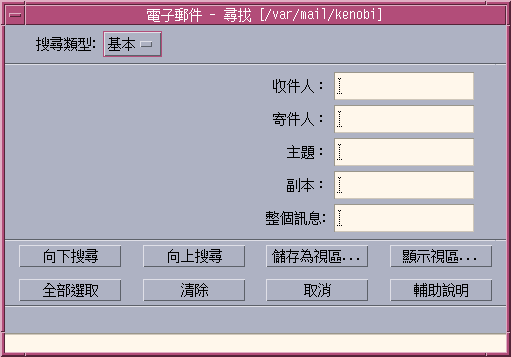
-
在適當的欄位中鍵入您要搜尋的文字。
您可以搜尋與「收件人」、「寄件人」、「主題」或「副本」中的一個或多個項目相符的內容。如果在多個欄位中鍵入條件,郵件程式會搜尋與所有條件相符的郵件。
郵件程式會將每個欄位中的輸入視為一個條件,即使欄位中有多個字串是以空格或逗號隔開。舉例來說,如果在「收件人」欄位鍵入 wood smith,郵件程式會搜尋發送到 wood smith 的郵件,而非發送到 wood 或 smith 的郵件。
這些欄位是不分大小寫的。
-
按一下「向下搜尋」或「向上搜尋」,找尋信箱中下一個或前一個符合的郵件。若要找尋所有相符的郵件,請按一下「全部選取」。
註解 –若要移除「搜尋」對話方塊中各個欄位內的所有文字,請按一下「清除」。
建立進階搜尋程序檔
- © 2010, Oracle Corporation and/or its affiliates